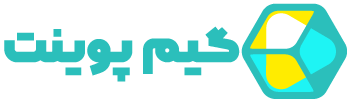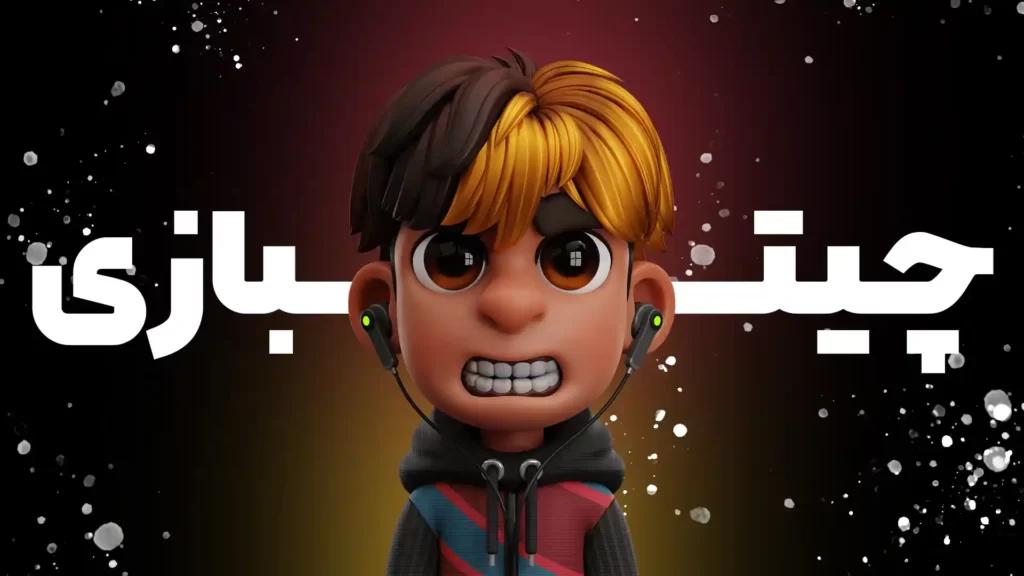تغییر تصویر زمینه ویندوز 10
تقریبا تمامی کامپیوتر ها و لبتاب های جدید در جهان سیستم عامل ویندوز 10 روی آنها نصب شده و تا فراگیر شدن ویندوز 11 به دلیل محدودیت قطعه ای به نام TMP که مورد نیاز نصب آن است فراگیر نشده. در این مطلب به شما یاد میدهیم چطور تصویر زمینه ویندوز 10 خود را عوض کنید تا تصویر بسیار بهتری از مانیتور خود داشته باشید.

آموزش تغییر تصویر زمینه
آنچه در این مقاله میخوانید
در صفحه دستکتاپ ویندوز کلیک راست کرده و گزینه Personalize که آخرین گزینه است را انتخواب کنید.
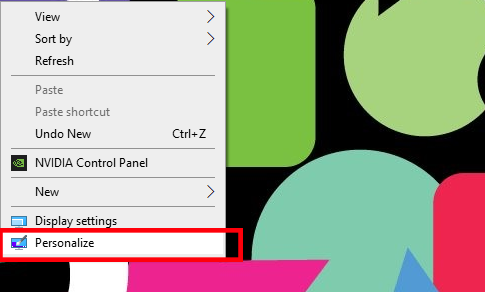
پنجره تنظیمات ویندوز برای شما باز خواهد شد که مربوط به تنظیمات صفحه نمایش است. در سمت چپ گزینه های اصلی و کاربردی برای شما قرار گرفته اند. بر روی گزینه اول Background کلیک کنید.
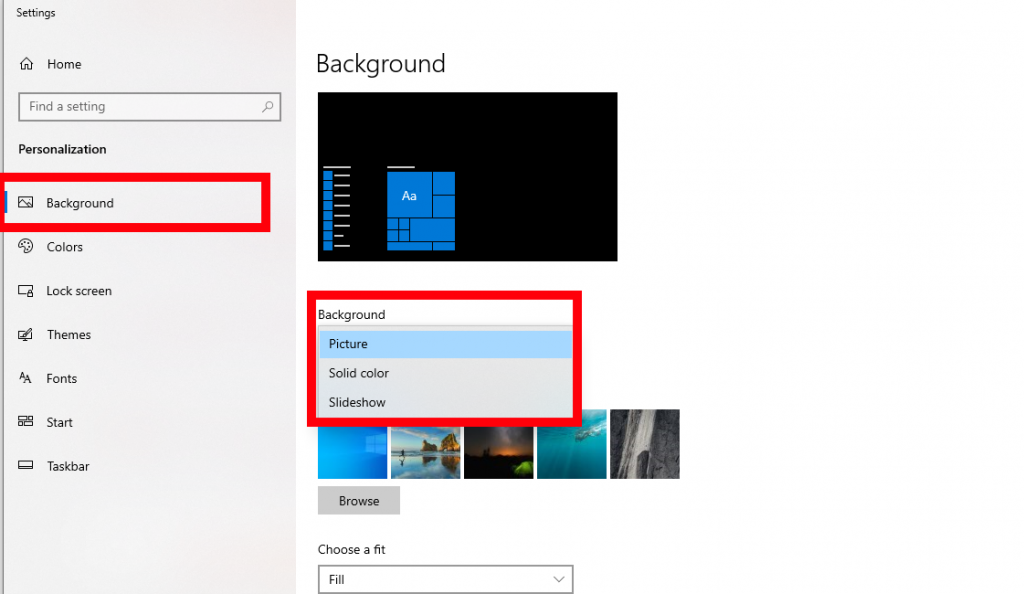
بر روی گزینه Background که در تصویر زیر مشخص شده کلیک کنید تا 3 گزینه را برای شما بیاورد. هر کدام از این گزینه ها شامل نوعی از تصویر زمینه میشوند.
- Picture : انتخواب یک تصویر برای تصویر زمینه ویندوز 10
- Solid color : انتخواب تیفی از رنگ ها که میتوانید یکی از آنها را برای تصویر زمینه خود انتخواب کنید.
- Slideshow : انتخواب چند تصویر برای تصویر زمینه دسکتاپ شما
همچنین در قسمت زیرین بخش Slideshow بخش Choose a fit وجود دارد که میتوانید در آن ابعاد تصویر را انتخواب کنید.
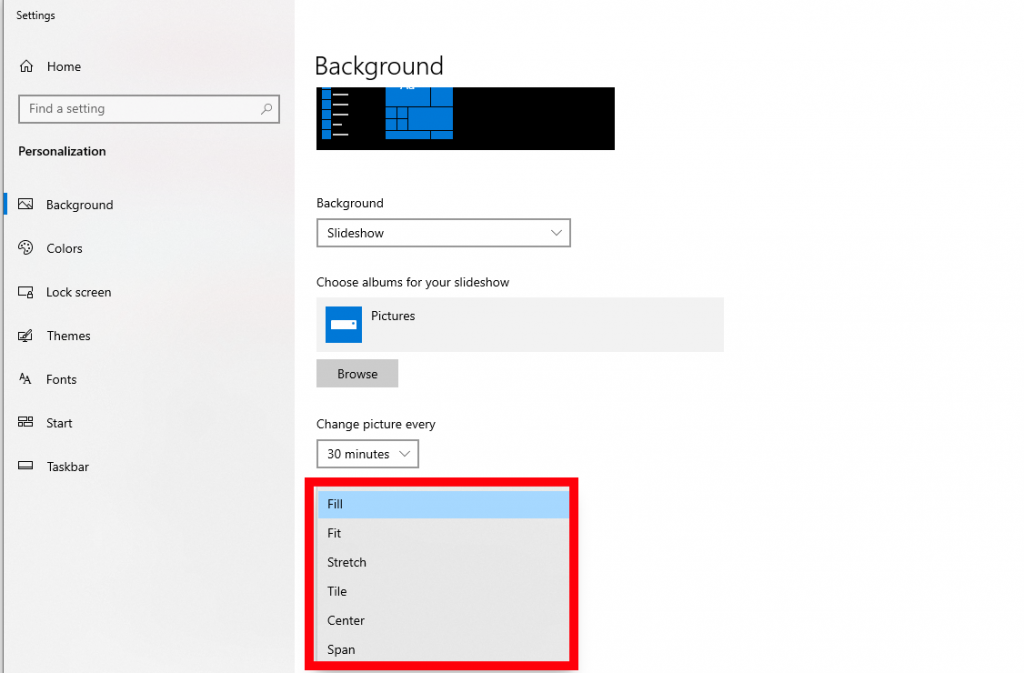
تغییر اتوماتیک تصویر زمینه دسکتاپ
شما میتوانید کاری کنید که تصویر زمینه دسکتاپ شما اتوماتیک تغییر کند. برای این کار در منو سمت چپ روی گزینه Themes کلیک کنید. میتوانید در این قسمت تم های مختلفی را دانلود کنید و یا از عکس های خودتان استفاده کنید.
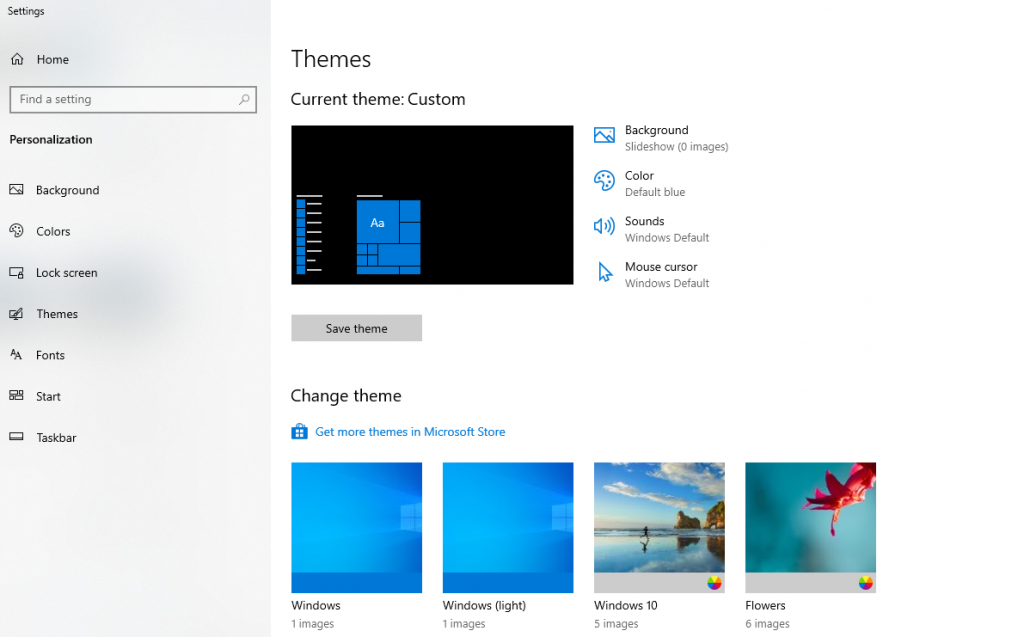
تغییر تصویر Lockscreen
میتوانید تصویر صفحه لاگین خود را به سادگی عوض کنید. برای این کار میتوانید در منو سمت چپ در تنظیمات گزینه Lockscreen را انتخواب کنید و از عکس های موجود ویندوز و یا عکس های خود استفاده کنید.
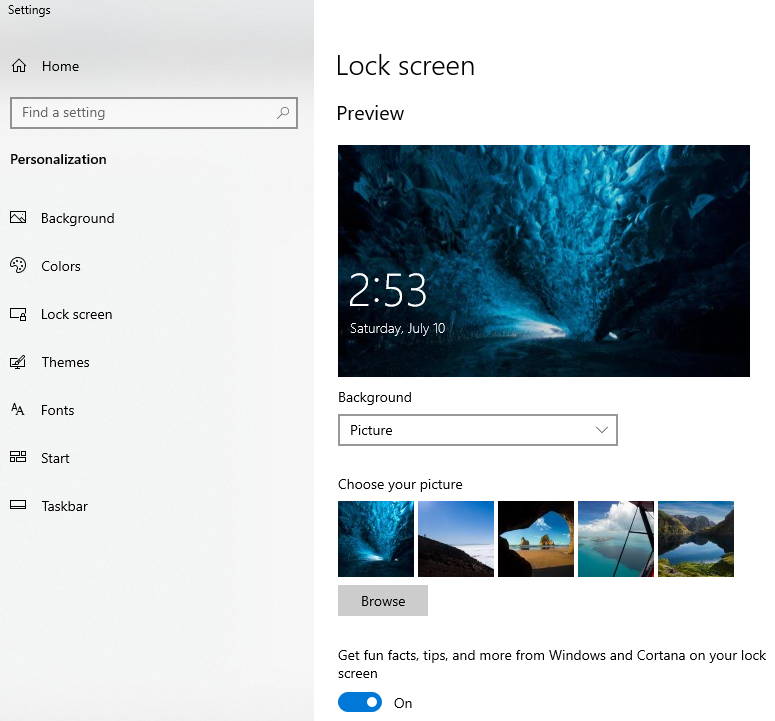
تغییر کاشی های منو استارت
میتوانید با رفتن به گزینه Colors در منو سمت چپ رنگ کاشی های منو استارت خود را تغییر دهید و متناسب با تم خود عوض کنید.
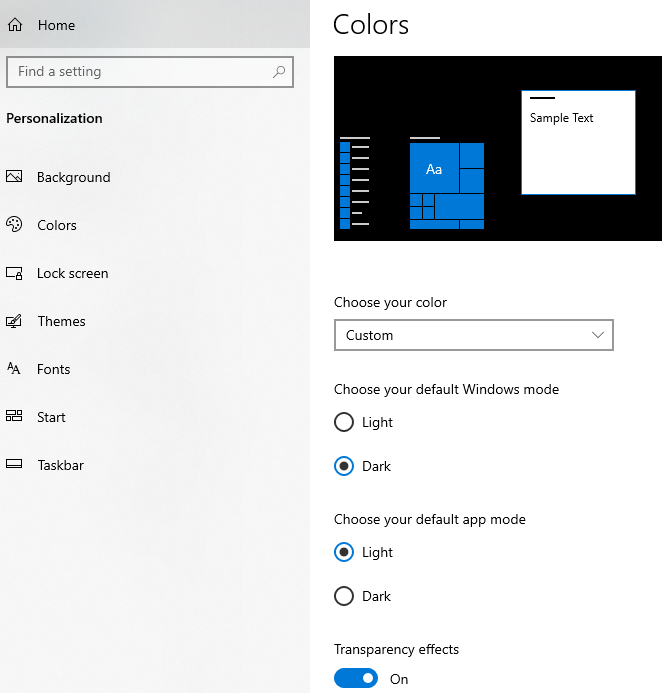
این بود از آموزشی بسیار ساده و کار بردی برای تغییر بخش های زیادی از رنگ ها در سیستم عامل ویندوز 10. لطفا نظرات خود را در آخر صفحه برای ما به اشتراک بگذارید.